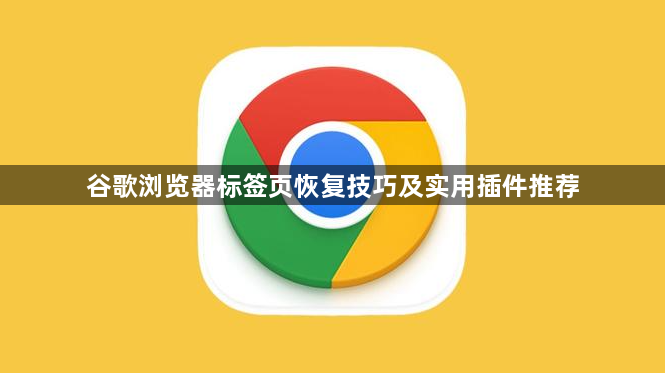
1. 恢复技巧:
- 使用快捷键:在Windows/Linux系统中,按下Ctrl+Shift+T;在Mac系统中,按下Cmd+Shift+T,这个快捷键组合会重新打开你最近关闭的标签页。如果你连续关闭了多个标签,可以多次按下这个快捷键,直到找到你想要恢复的标签为止。
- 从历史记录中恢复:点击浏览器右上角的三点菜单按钮(更多操作),选择“历史记录”,或者直接按Ctrl+H(Windows/Linux)或Cmd+Y(Mac)。在历史记录页面中,你可以浏览到所有访问过的网页。找到你想恢复的页面,点击它即可在新标签页中打开。
- 设置自动恢复标签页:打开Chrome浏览器,点击右上角的三点菜单按钮,选择“设置”。在左侧菜单中选择“启动时”,勾选“继续浏览上次打开的页面”。这样,即使Chrome意外关闭,下次启动时也会恢复到之前的状态。
2. 实用插件推荐:
- Session Buddy:可以保存和恢复整个标签组。适合需要同时管理多个任务或项目的用户,能够方便地保存当前的浏览状态,并在需要时快速恢复。
- Tab Cloud Extensions:可以将当前打开的所有标签保存到云端,并在需要时恢复。这使得你可以在不同设备上同步标签页,方便在电脑、手机、平板等设备间切换浏览时恢复之前的浏览状态。







